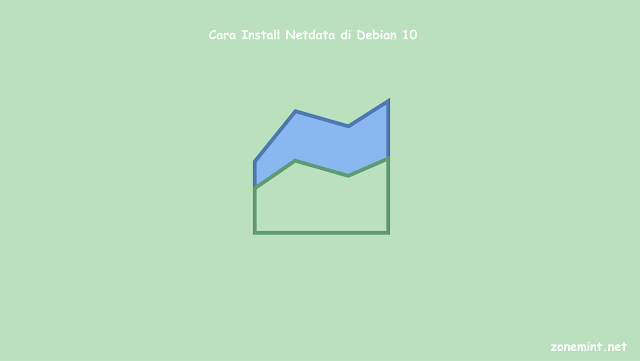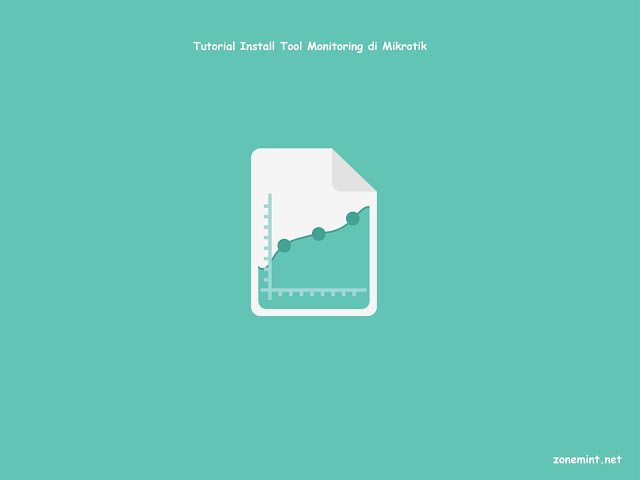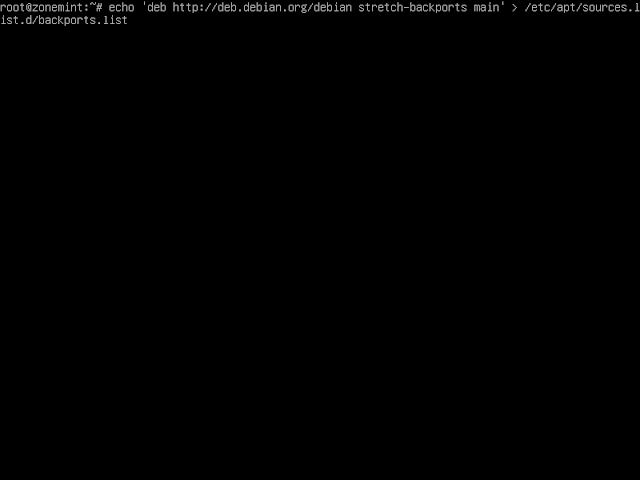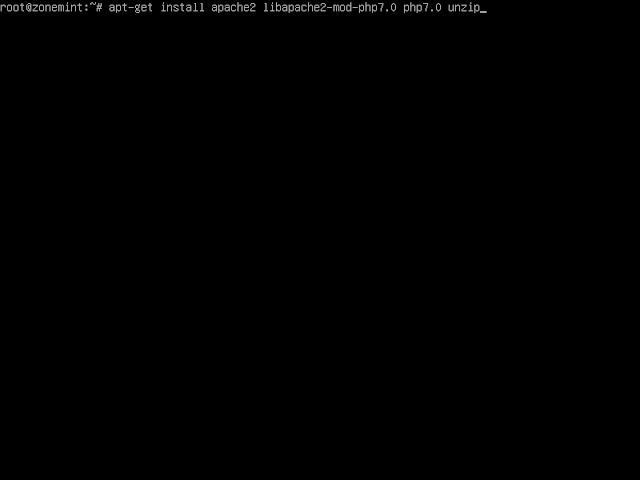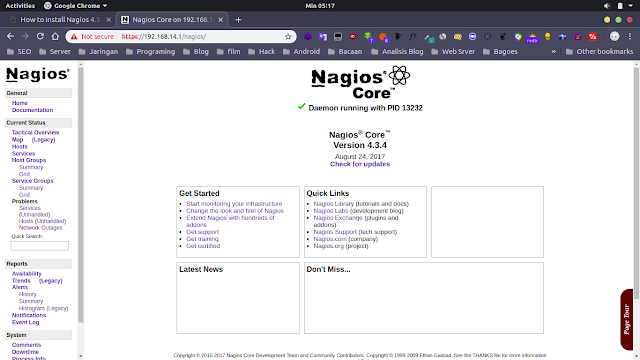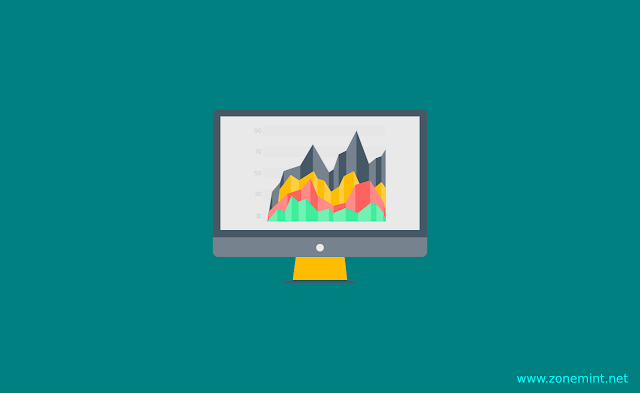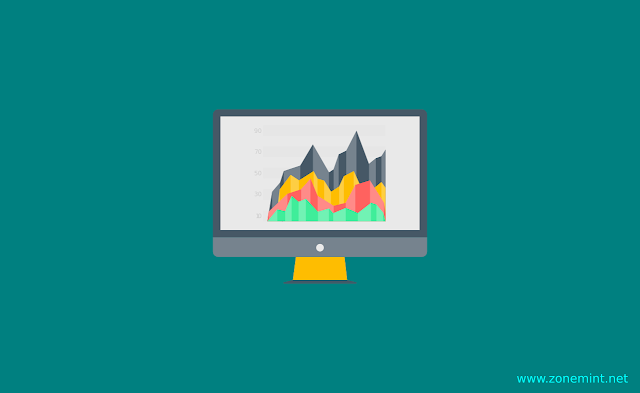Assalamu'alakum wr.wb
Install dan Konfigurasi Nagios 4.3.x Monitoring Tool di Debian 9 - Nagios Adalah salah satu aplikasi yang dapat digunakan untuk memonitoring sebuah jaringan bersekala besar dan berbasis web. Tools ini juga disediakan secara gratis dan bisa dijalankan sistem operasi Windows, Linux, Mac OS x dll. Tak lupa kelebihan Nagios ini yaitu :
- Memonitoring servis jaringan (SMTP, POP3, HTTP,Oracle, PING, dsb)
- Desain plugin yang serderhana, yang mengijinkan pengguna untuk lebih mudah menggunakan pemeriksaan terhadap servisnya
- Servis cek yang paralel
- Pemberitahuan ketika terjadi masalah pada servis atau host dan mendapatkan pemecahannya ( lewat email, atau metode user-defined)
- Perputaran file log yang otomatis
- Web interface yang informatif untuk melihat status network, urutan masalah dan pemberitahuan, log file, dsb).
Dengan begitu banyak kelebihan dan bisa dimanfaatkan untuk memonitor jaringan secara gratis. Nah untuk itu tidak salahnya kita mencoba menginstall di Debian 9 (Stretch).
Langkah pertama, install web server "
apache" dan "
php7.0" dengan command "
apt-get install apache2 libapache2-mod-php7.0 php7.0 unzip" lalu tekan "
enter".
Langkah kedua, aktifkan modul-modul apache yang digunakkan nagios supaya dapat berjalan baik. Nah untuk mengaktifkan cukup ketikkan perintah "
a2enmod rewrite headers cgi" lalu restart service apache dengan command "
/etc/init.d/apache2 restart".
Langkah ketiga, install nagios core di debian 9 hal yang harus dipersiapkan sebelumnya install beberapa paket yang dibutuhkan "
apt-get install autoconf gcc libc6 make apache2-utils libgd-dev" lalu tekan "
enter". Namun sebelumnya download dulu ya!!! Lalu extrak dengan command "
tar xvf nagios-4.3.4.tar.gz".
Langkah keempat, masuk ke dalam directory file yang udah diextrak tadi lalu konfigurasi nagios untuk compiled dengan jalu konfigurasi http server apache. Untuk itu ketikkan command "
./configure --with-httpd-conf=/etc/apache2/sites-enabled" kemudian tekan "
enter".
Langkah kelima, masih compile nagios dengan command "
make all" jangan lupa tekan "
enter". Lalu buatlah user baru untuk nagios dengan perintah "
useradd nagios" kemudian setting user tersebut dapat mengakses web monitoring nagios lalu ketikkan perintah "
usermod -a -G nagios www-data".
Langkah keenam, menginstall file binari nagios, skrip CGI, dan file HTML dengan perintah "
make install". Selanjutnya, instal file nagios daemon systemd init dan aktifkan layanan nagios di seluruh sistem dengan perintah "
make install-init" lalu aktifkan service nagios dengan command "
systemctl enable nagios.service".
Langkah ketujuh, instal dan konfigurasikan file perintah eksternal Nagios dengan perintah "
make install-commandmode".
Langkah kedelapan, jalankan perintah berikut untuk menginstal file konfigurasi sampel Nagios yang diperlukan oleh daemon Nagios untuk memulai dan beroperasi dengan benar.
Langkah kesembilan, instal file konfigurasi server web Apache untuk Nagios, yang akan berlokasi di direktori "
/etc/apacahe2/sites-enabled/".
Langkah kesepuluh, Buat akun pengguna nagiosadmin dengan kata sandi yang sesuai yang diperlukan oleh server web Apache untuk dapat melakukan login ke alat web Nagios dengan mengeluarkan perintah berikut.
Langkah kesebelas, restart service apache dan nagios seperti gambar berikut ini :
Langkah keduabelas, Alhamdullilah akhirnya selesai juga dan siap dipakai monitoring jaringan yang telah anda bangun.
Catatan : "
Langkah diatas harap diamati setiap perintahnya karena gambar diatas hanya sebagian saya screenshoot namun perintahnya lengkap dan sudah ditulis dengan jelas"
Sekian dari saya
Wassalamu'alaikum wr.wb